※ 小吳老師網站,標準使用方式教學 ※ 如何快速找到,想要瀏覽的小吳文章
※ 前往→ 小吳老師網站目錄,可以讓您快速找到,想要瀏覽的小吳文章
。小米 XiaomiBook S 12.4 吋鍵盤 開箱...
=================
=================
● 購於:2023-10-29:
● 此訂單1件:買了【Xiaomi Book S 12.4" 平板筆電 】
◎ 贈品1【XiaomiBook S 12.4 吋磁吸鍵盤 Keyboard】【國語傳統ㄅㄆㄇ注音鍵盤】
☆ 原價:NT$2,995元,尚無特價,隨機附贈:0 元

=================
=================
※ XiaomiBook S 12.4 吋鍵盤

。XiaomiBook S 12.4 吋鍵盤 開箱
※ 本網頁重點提示:
● XiaomiBook S 12.4 吋鍵盤:使用心得紀錄。
● XiaomiBook S 12.4 吋鍵盤:裝置小檔案。
● XiaomiBook S 12.4 吋鍵盤:開箱照片。
● XiaomiBook S 12.4 吋鍵盤:本裝置的特色。
● XiaomiBook S 12.4 吋鍵盤:好用功能。
● XiaomiBook S 12.4 吋鍵盤:問題紀錄。
● 相關網頁連結。
==============================
==============================

使用心得紀錄
●【不貼心 - 01】:XiaomiBook S 12.4 吋鍵盤,正面蓋【鍵盤邊框】磁吸力非常弱,無法強力吸附作為螢幕保護蓋時,收起時會亂滑動。
●【不貼心 - 02】: XiaomiBook S 12.4 吋鍵盤,背面蓋【保護背蓋兼支架】磁吸力太弱(比正面蓋好一些些),需要調整【支架角度】時,常常脫落。
●【不貼心 - 03】: XiaomiBook S 12.4 吋鍵盤,未能提供專屬收納袋或選購收納袋。

●【給讚 - 01】:XiaomiBook S 12.4 吋鍵盤,是【Xiaomi Book S 12.4" 平板筆電】專用鍵盤,此鍵盤具備【國語傳統ㄅㄆㄇ注音鍵盤】,算是優點之一。
●【給讚 - 02】: XiaomiBook S 12.4 吋鍵盤,是 Xiaomi Book S 12.4" 平板筆電【專用鍵盤】與【保護背蓋兼支架】二個實體配件,可以依需求隨時【組合】或【拆卸】,算是優點之一。
●【給讚 - 03】:XiaomiBook S 12.4 吋鍵盤,不須【額外供電】。
●【給讚 - 04】:XiaomiBook S 12.4 吋鍵盤,磁吸力夠強,不用擔心接觸不良。
●【給讚 - 05】:XiaomiBook S 12.4 吋鍵盤,附有【LED背光】,昏暗環境使用也方便,想節省電池量可關閉。
●【給讚 - 06】:XiaomiBook S 12.4 吋鍵盤,按鍵聲音小,很優。
●【給讚 - 07】:XiaomiBook S 12.4 吋鍵盤,預置的【快捷鍵】,靜音、音量調整、背光開關、螢幕擷圖、喚醒主機,很優。
● 小米的【Xiaomi Book S 12.4" 平板筆電】,單機使用是【平板模式】,連接鍵盤時是【筆電模式】。
☆ 平板模式:【大圖示】,易於手指觸控,當您【沒有】連接鍵盤時,圖示是【大圖示】。
☆ 筆電模式:【小圖示】,當您【連接鍵盤】時,因較少使用觸控面板,會自動將圖示縮小,因為您可使用【鍵盤上的小鼠標】來點選。

================================
================================

裝置小檔案
● XiaomiBook S 12.4 吋鍵盤
。產品型號:MK2216-AB【國語傳統ㄅㄆㄇ注音鍵盤】
。產品尺寸:寬 28.6cm 、高 20.5cm
。產品厚度:A/B-part 可折式支撐背板 2.7mm,C-part 鍵盤本體 5.5mm
。背板角度:0–360° 多段式角度支撐
。按鍵寬度:1.3 mm
。產品重量:317 g
。產品材質:人造皮革
。連接方式:Pogo Pin (彈簧針連接、探針連接)
。適用機型:目前2023.12.27只相容【Xiaomi Book S 12.4" 平板筆電】機型
。小米客服:02-77255376
========================================
========================================

開箱照片
※ 台灣版 XiaomiBook S 12.4 吋鍵盤 開箱,此產品具備【國語傳統ㄅㄆㄇ注音鍵盤】
● 台北市捷運行天宮站【小米直營門市】買的。

●【限時優惠NT$15,195】贈送【專用鍵盤】、【GaN充電器】。
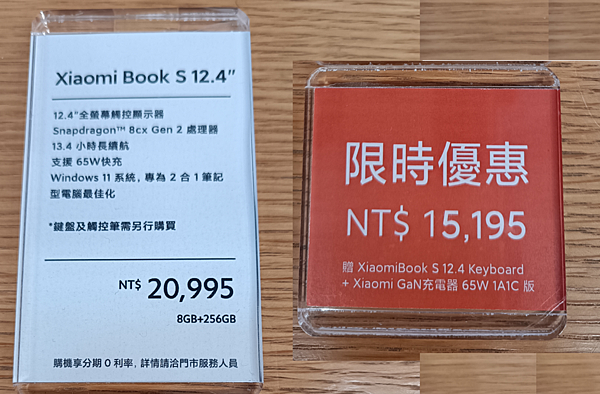
● 【Xiaomi Book S 12.4" 平板筆電 本體】+【Xiaomi Book S 專用鍵盤】、【65W GaN充電器】。

● 平板筆電的螢幕下方有:【鍵盤連接的專用金屬接點】,可以外接磁吸式鍵盤,鍵盤使用【 Pogo Pin 彈簧針連接金手指】之模式,與【平板筆電下方的金屬接點】只要稍微對準靠近即可自動吸附,完成合體,此【XiaomiBook S 12.4 吋鍵盤】磁吸力非常強。另外鍵盤還具有背光,可以在比較暗的環境下使用,按下【Fn鍵+F10鍵】可開關【背光燈】。

● Xiaomi Book S 12.4 鍵盤【配件組】除了鍵盤之外,還有一片【磁吸式的保護背蓋】,可直接與平板筆電磁吸,同時保護主機背板與突出的後置鏡頭,也可以做為立架使用,【磁吸式的背蓋】的磁吸力較弱,調整立架角度時需要一手扶著,否則會造成背蓋與平板筆電分離。

● 小米的【2 合1 平板筆電 Xiaomi Book S 12.4"】,【2 合1 】的意思,一種是【平板模式】,一種是【筆電模式】。
● 平板模式,【大圖示】,直接使用觸控螢幕,當您【沒有】連接鍵盤時,會自動放大圖示,易於手指觸控。
● 筆電模式,【小圖示】,較少使用觸控面板,當您【連接鍵盤】時,會自動縮小圖示,因為您會使用【小鼠標】來點選。

=============================
=============================

本裝置的特色
● Xiaomi Book S 12.4 鍵盤【配件組】,有一片【磁吸式的鍵盤 兼 正面保護蓋】,還有一片【磁吸式的立架 兼 背面保護蓋】。
●【鍵盤】連接【Xiaomi Book平板筆電】,使用【Pogo Pin 強力磁吸接頭】,靠近即可自動吸附,不會接觸不良。
●【鍵盤】使用【USB通訊協定】連接,平板筆電直接供電,不須額外充電。
●【鍵盤】使用【LED背光輔助照明】,方便您於昏暗環境工作。
●【鍵盤】可關【LED背光輔助照明】,更節省平板筆電的電池使用時長。
●【鍵盤】預置【專用快捷鍵】,有:靜音、音量調整、背光開關、螢幕擷圖、喚醒主機。
●【鍵盤】印刷【國語傳統ㄅㄆㄇ注音鍵盤】,適合ㄅㄆㄇ注音輸入法的使用者操作。
●【鍵盤】使用【靜音鍵盤】,按鍵聲音很小,不易產生噪音。
●【鍵盤】觸發【平板筆電】,連接鍵盤時,自動啟用【筆電模式】,自動縮小圖示,讓【工作列的圖示可放置更多】。
●【鍵盤】配備【觸控板】滑鼠功能,大型觸控板結合 Windows 11,支援多種手勢操作,一指游標、二指右鍵、三指、四指。
●【鍵盤】重量【317公克】人造皮革材質,耐磨不易刮傷、輕鬆收納、攜帶方便。
●【鍵盤】使用【全尺寸鍵盤】,具備大按鍵間距,有助減少鍵入錯誤,更貼近完整的筆記型電腦使用體驗。
=============================
=============================


密技收集整理
好用功能
==============================
==============================
●《鍵盤密技 - 01》鍵盤可調整【螢幕亮度】 【螢幕調暗】電池可以用更久,【螢幕調亮】容易檢視照片細節。
☆【如何調整 螢幕亮度】 方法2 =如果有連接鍵盤【螢幕調暗 →Fn+F4 鍵】、【螢幕調亮 →Fn+F5 鍵】。
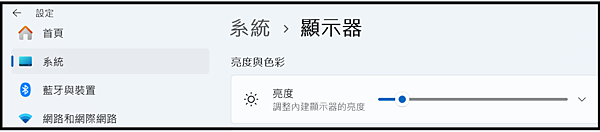
☆【如何找到 螢幕亮度 設定】 方法2 =【開始 →設定 →系統 →顯示器 →亮度與色彩 →亮度】。
☆【如何調整 螢幕亮度】 方法3 =【常駐列 →快速設定視窗】。
----------------------------------------------------
☆【如何 設定螢幕亮暗】
☆【螢幕調暗】=【Fn+F4 鍵】。
☆【螢幕調亮】=【Fn+F5 鍵】。
==============================
==============================
●《鍵盤密技 - 02》鍵盤可調整【喇叭音量】【喇叭音量】可以在【多處進行調整音量】。
☆【如何調整 喇叭音量】 方法1 = 在專用鍵盤上按下【Fn 鍵 + F2 鍵,可以調小音量】與【Fn 鍵 + F3 鍵,可以調大音量】。
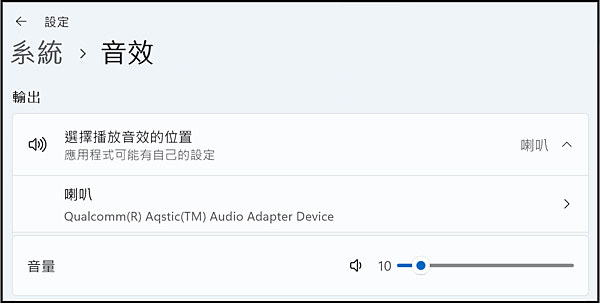
☆【如何找到 喇叭音量】 方法2 = 在【螢幕框邊的實體按鍵】,可以調整【喇叭音量】大小。
☆【如何找到 喇叭音量】 方法3 = 在【常駐列 →喇叭圖示】,可以調整【喇叭音量】大小。
☆【如何找到 喇叭音量】 方法4 = 在【開始 →設定 →系統 →音效 →輸出 →音量】,可以調整【喇叭音量】大小。
----------------------------------------------------
☆【如何 設定靜音】
☆【平板筆電 →靜音】=【Fn+F1鍵】。
☆【如何 設定音量大小】
☆【平板筆電 →音量調小聲】=【Fn+F2 鍵】。
☆【平板筆電 →音量調大聲】=【Fn+F3 鍵】。
==============================
==============================
●《鍵盤密技 - 03》鍵盤可調整【貼齊視窗】【貼齊視窗】可關閉【移動視窗就會變成滿畫面】。
☆ 如何使用鍵盤來【貼齊視窗】=【開始 →設定 →系統 →多工 →貼齊視窗...】,將【開啟】設定成灰色,即【取消】自動滿畫面。
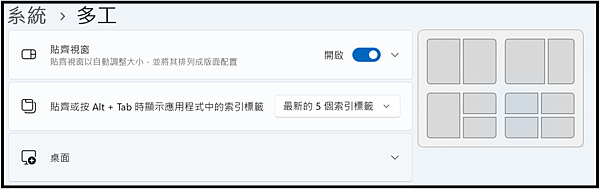
● 使用鍵盤貼齊【多工 →貼齊視窗,必須開啟設定成藍色】。
☆ 選取要貼齊的視窗,並在鍵盤按下【Windows 鍵+向左鍵】,或是 按下【Windows 鍵+向右鍵】,可以將視窗貼齊到螢幕的側邊。您也可以在貼齊之後,將它移至角落。
☆ 選取要貼齊的視窗,並在鍵盤按下【Windows 鍵+向上鍵】或【Windows 鍵+向下鍵】,可以將它移到螢幕的角落,視窗會處於畫面的四分之一。
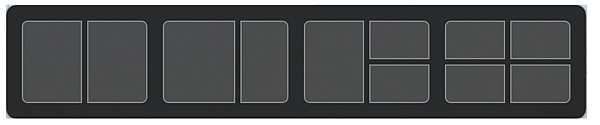
==============================
==============================
●《鍵盤密技 - 04》鍵盤可開啟【螢幕小鍵盤】
☆【如何開啟 螢幕小鍵盤】=【Windows鍵 + Ctrl + O 鍵】,【螢幕小鍵盤】只能【輸入英數】。
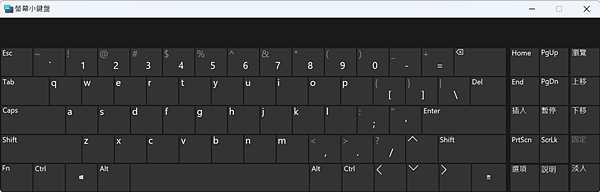
==============================
==============================
【Game Bar】,有【擷取、輸出調整混音器、麥克風音量監看、GPU+CPU+RAM+FPS 效能監看、Xbox社交語音文字聊天室、Spotify 網路音樂播放 Podcast、查看擷取內容】。
-----------------------------------------------------
●《鍵盤密技 - 05》鍵盤可開啟【Game Bar 控制視窗】
☆ 如何在外接鍵盤 →快捷開啟【Game Bar】=【Windows鍵 + G】。
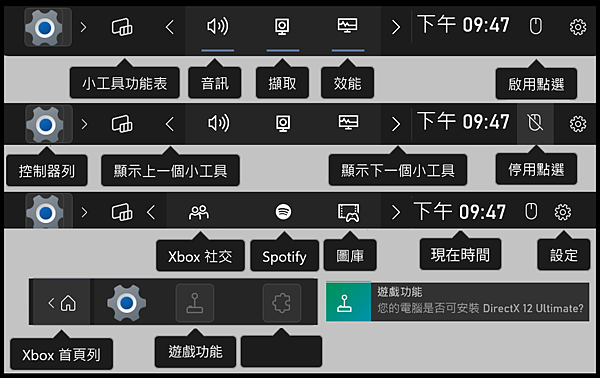
==============================
==============================
●《鍵盤密技 - 06》鍵盤可控制【擷取】
☆ 將螢幕桌面【擷取成圖片】=【Windows鍵 + Alt + PrtScn(F11)】。
☆ 將螢幕桌面【擷取限時影片】=【Windows鍵 + Alt + G】。預設【30秒】,有【15秒 ~ 10分鐘】。
☆ 將螢幕桌面【擷取成影片】=【Windows鍵 + Alt + R】。預設【30分鐘】,有【30分鐘 ~ 4小時】。
☆ 擷取影片時【關閉麥克風】=【Windows鍵 + Alt + M】。【開啟麥克風 / 關閉麥克風】。
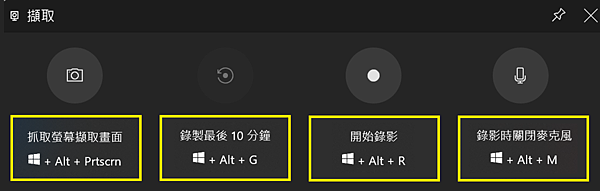
==============================
==============================
●《鍵盤密技 - 07》鍵盤可控制【放大鏡】【放大鏡】可暫時檢視【更大文字 更好閱讀】。
☆【如何找到 放大鏡 設定】=【開始 →設定 →協助工具 →放大鏡】,可以調整【縮放增量】每次縮放一次的數值。
☆ 放大鏡【開啟】=【Windows鍵 + 加號(+)】。
☆ 放大鏡【關閉】=【Windows鍵 + ESC鍵】。
☆ 放大鏡【放大】=【Windows鍵 + 加號(+)】。
☆ 放大鏡【縮小】=【Windows鍵 + 減號(-)】。
☆ 放大鏡【縮小放大】=【Ctrl鍵 + Alt鍵 + 滑鼠滾輪】。
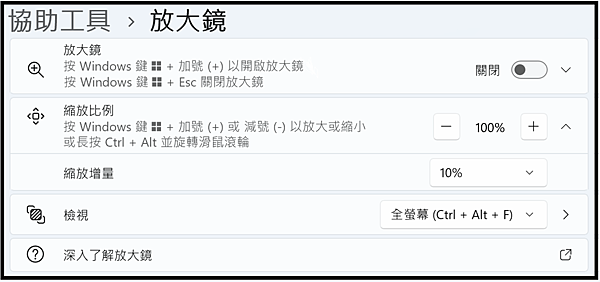
==============================
==============================
●《鍵盤密技 - 08》鍵盤可控制【語音麥克風】【語音】可【語音輸入、Windows 語音辨識】。
☆【如何找到 語音輸入 設定】=【開始 →設定 →協助工具 →語音 →其他語音命令選項 →語音輸入】。
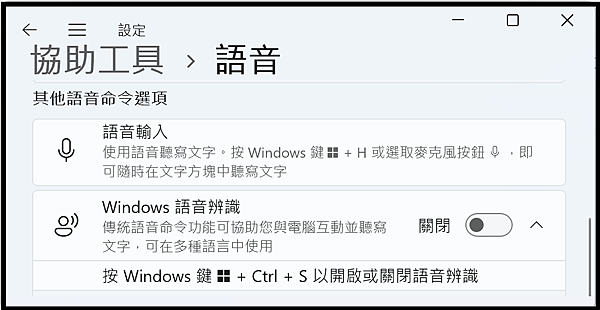
☆【如何開啟 語音輸入】= 使用語音聽寫文字,按下【Windows鍵 + H 鍵】或 選取麥克風按鈕圖示,即可隨時在文字方塊中聽寫文字。
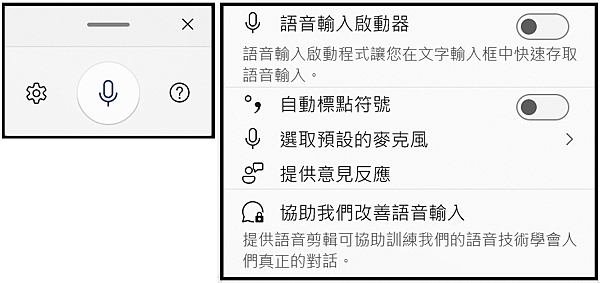
☆【如何找到 語音輸入 設定】=【開始 →設定 →協助工具 →語音 →其他語音命令選項 →Windows 語音辨識】。
☆【如何開啟 Windows 語音辨識】= 按下【Windows鍵 + Ctrl + S 鍵】,傳統語音命令功能可協助您與電腦互動並聽寫文字,可在多種語言中使用。

==============================
==============================
●《鍵盤密技 - 09》鍵盤可控制【鍵盤 →相黏鍵】【相黏鍵】可【不必一次壓下多個按鍵】。
☆【如何找到 相黏鍵 設定】=【開始 →設定 →協助工具 →鍵盤 →相黏鍵】。
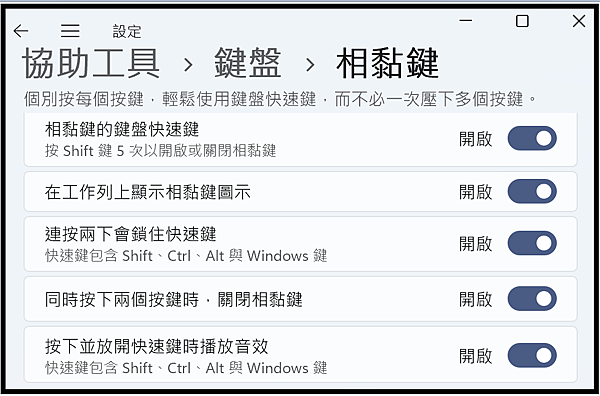
☆【如何啟動 相黏鍵 設定】= 啟動 相黏鍵【Shift 鍵 →連續按 5 次】。
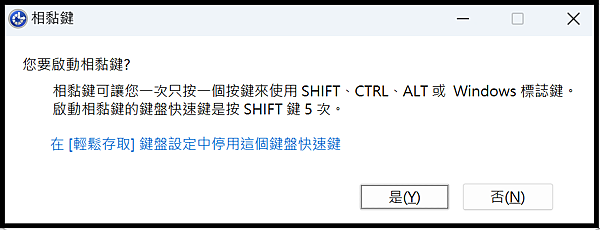
==============================
==============================
●《鍵盤密技 - 10》鍵盤可控制【鍵盤背光】
☆【如何 開關 鍵盤背光】
☆【鍵盤背光開關】=【Fn+F10 鍵】。
==============================
==============================
●《鍵盤密技 - 11》鍵盤可控制【螢幕擷取】
☆【如何 使用鍵盤 螢幕擷取 PrtScn】
☆【螢幕擷取 PrtScn】=【Fn+F11 鍵】。
==============================
==============================
●《鍵盤密技 - 12》鍵盤可控制【螢幕擷取】
☆【如何 使用鍵盤 插入文字】
☆【Insert】=【Fn+F12 鍵】。
=============================
=============================

問題紀錄
● 尚無問題
================================
================================
轉貼 小米官方 Q & A

小米 常見Q&A
◎ XiaomiBook S 12.4" 鍵盤具備中文注音、全尺寸鍵盤、大型觸控板結合 Windows 11 支援多種手勢操作、鍵盤具有背光,方便在比較暗的環境下使用鍵盤。
==============================

● 前往 →。XiaomiBook【移除S模式】成為【Windows全功能版】
● 前往 → 。XiaomiBook S 筆電 開箱 與 APP設定
● 前往 →。XiaomiBook既是Windows筆電_也是Android平板
● 前往 → 。XiaomiBook S 12.4 吋鍵盤 開箱
==============================
==============================

● 前往 →。Android 電視 APK 我的最愛 (人氣 前 5 名)
● 前往 →。台灣版 小米 AI 音箱 小愛音箱APP 小愛同學 開箱 (人氣 前 5 名)
● 前往 →。RF-32EA1禾聯碩 - 3【APP】 (人氣 前 5 名)
● 前往 →。小米空氣淨化器 3 開箱 與 APP設定 (人氣 前 5 名)
● 前往 →。傳統日光燈具 三步驟 點亮 LED燈管 (人氣 前 5 名)
● 前往 →。中英版切換 Premiere Pro CC (人氣 前10名)
● 前往 →。什麼是 NDI (人氣 前10名)
● 前往 →。A~Z 影音名詞 小吳老師整理 (人氣 前10名)
● 前往 →。Premiere Pro 自學手冊_適用 CS6~ CC2021 (人氣 前10名)
● 前往 →。台灣版 米家LED智慧燈泡 開箱 與 APP設定 (人氣 前10名)
● 前往 →。影片每小時檔案到底多大呢 ? (人氣 前10名)
==============================
==============================

。小米家 3C 全記錄 網頁目錄
● 前往 →小米家族_小米 3C 全記錄 網頁目錄
● 前往 →小米家族_小米3C管理者 - 米家APP
● 前往 →小米家族_台灣版 米家APP每個產品的共同設定
● 前往 →小米家族_台灣版 小米家 產品 紀錄
● 前往 →小米家族_台灣版 我的【小米、米家、小蟻】設備清單
● 前往 →小米家族_小米發票+清單收集
● 前往 →小米筆電_台灣版 XiaomiBook【移除S模式】並成為【Windows全功能版】
● 前往 →小米筆電_台灣版 XiaomiBook S 平板筆電 開箱 與 APP設定
● 前往 →小米筆電_台灣版 XiaomiBook S 12.4 吋 專用鍵盤 開箱
● 前往 →小米筆電_台灣版 小米無線雙模滑鼠 靜音版
● 前往 →小米筆電_台灣版 小米 USB 3.0 HUB 開箱
● 前往 →紅米手機_Redmi Note 11 Pro 新機設定開箱
● 前往 →紅米手機_ Redmi 紅米手機 米柚MIUI密技
● 前往 →紅米手機_【超級快充】高速充電對電池壽命好嗎
● 前往 →紅米手機_遺失找回小米手機
● 前往 →紅米手機_Redmi Buds 3 Lite耳機
● 前往 →網關_台灣版 米家 多功能網關 開箱 與 APP設定
● 前往 →網關_台灣版_小米 多功能網關_差異比較
● 前往 →Zigbee_台灣版 米家 多功能網關 開箱 與 APP設定
● 前往 →Zigbee_台灣版 米家 智慧插座 開箱 與 APP設定
● 前往 →Zigbee_台灣版 米家 無線開關 開箱 與 APP設定
● 前往 →小米盒子_台灣版 (國際版) 小米盒子 4S 開箱
● 前往 →小米盒子_台灣版 小米盒子 密技與雜記
● 前往 →小米盒子_台灣版 小米盒子 S安裝沙發桌面
● 前往 →小米盒子_台灣版 小米盒子 S 與 原生 Android TV 9.0 桌面
● 前往 →小米盒子_台灣版(國際版) 小米盒子 S 開箱 (第四代) MDZ-22-AG
● 前往 →小米盒子_台灣版【小米盒子 S】與【Xiaomi 電視盒子S 2代】比較
● 前往 →小米電視_台灣版 小米智慧顯示器 P1 50型 開箱 與 APP設定
● 前往 →小愛同學_台灣版 小米 AI 音箱 小愛音箱APP 小愛同學 開箱
● 前往 →小愛同學_台灣版 小愛同學【技能中心】指令整理
● 前往 →小愛同學_台灣版 小愛同學【控制家電】流程圖
● 前往 →小愛同學_台灣版 小愛同學_系列音箱比較表
● 前往 →小愛同學_台灣版 小米AI音箱 小愛同學 非買不可的理由
● 前往 →小愛同學_台灣版 小愛同學 無法播放 KKBOX
● 前往 →小愛同學_【Google語音助理】控制【台灣小米裝置】
● 前往 →手環_台灣版 小米手環 4+5 開箱 與 紙本說明書
● 前往 →手環_台灣版 小米手環 4C 、小米手環 4、小米手環 5 比較表整理
● 前往 →手環_台灣版 小米手環 4C 開箱 與APP設定
● 前往 →溫濕度計_台灣版 米家 藍牙溫濕度計 開箱 與 APP設定
● 前往 →溫濕度計_台灣版 Xiaomi 電子溫濕度計 Pro 開箱
● 前往 →溫濕度計_
● 前往 →燈泡燈具_台灣版 米家 床頭燈 2 (第二代) 開箱 與 APP 設定
● 前往 →燈泡燈具_台灣版 米家 LED智慧燈泡 彩光版 開箱 與 APP設定
● 前往 →燈泡燈具_台灣版 米家床頭燈2(第二代)開箱 與APP設定
● 前往 →燈泡燈具_台灣版 米家LED智慧燈泡冷光版 開箱 與 APP設定
● 前往 →電風扇_台灣版 米家 直流變頻電風扇1X 開箱 與 APP設定
● 前往 →電風扇_台灣版 Xiaomi 智慧直流變頻電風扇 2 Pro開箱與 APP設定
● 前往 →充電器_台灣版 小米 20W 快速充電器 Type-C版
● 前往 →充電器_台灣版 小米 2孔 USB-A 充電器 CDQ03ZM
● 前往 →充電器_台灣版 小米 4孔USB-A 充電器 CDQ05ZM
● 前往 →充電器_台灣版 小米無線充電圓盤 快充版 開箱
● 前往 →充電器插座_台灣版 Xiaomi 智慧延長線 20W 快充版開箱 與【小米延長線】比較
● 前往 →插座_台灣版 Xiaomi 智慧插座 2 開箱 與 APP設定
● 前往 →插座_台灣版 米家智慧插座 開箱 與 APP設定
● 前往 →小黑板_台灣版 小米 米家液晶小黑板
● 前往 →廚房用品_台灣版 米家 IH 電子鍋 開箱 與 APP設定
● 前往 →廚房用品_台灣版 米家 IH 電子鍋 中西點心食譜收集
● 前往 →廚房用品_台灣版 米家調理機 開箱
● 前往 →廚房用品_台灣版 米家電磁爐 知吾煮湯鍋 開箱
● 前往 →廚房用品_台灣版 米家 恆溫電水壺 開箱 與 APP設定
● 前往 →清淨除塵_台灣版 小米 空氣淨化器 3 開箱 與 APP設定
● 前往 →清淨除塵_台灣版 會自己倒垃圾的 小米掃拖機器人 2 Ultra 集塵版 開箱
● 前往 →清淨除塵_台灣版 米家無線吸塵器 mini 開箱 與APP設定
● 前往 →攝影機_台灣版 小蟻設定 Wi-Fi 網際網路
● 前往 →攝影機_台灣版 一手機監看多個帳號的小蟻攝影機
● 前往 →印表機_台灣版 小米 便攜相片印表機 開箱與APP設定
● 前往 →體重計_小米體重計 2 開箱
==================================
小吳老師 整理 2024.04.23 更新



 留言列表
留言列表

 {{ article.title }}
{{ article.title }}